بهترین راه ارتقا و به روزرسانی سیستم
حس میکنید کامپیوترتان کند شده؟ آیا زمان زیادی طول میکشد تا بوت شود؟ آیا زمانی که میخواهید از برنامهی سنگینی مثل فوتوشاپ استفاده کنید، هنگ میکند؟ اگر اینطور است، احتمالاً زمان ارتقاء سخت افزارتان فرا رسیده است.
اما بهترین راه برای ارتقاء کامپیوترتان چیست؟ انجام چه کاری برای شما بهتر و به صرفهتر است؟ کدلم نوع ارتقاء هیچ سودی ندارد و تلف کردن وقت است؟
در این مقاله قصد داریم شما را برای ارتقاء قطعات کامپیوترتان به بهترین و به صرفهترین شکل، راهنمایی کنیم؛ پس برای یافتن پاسخ پرسشهایی که مطرح شد، با ما همراه باشید.
1.یک درایو ذخیره سازی سریعتر تهیه کنید.
دو دلیل برای ارتقاء درایو هارد وجود دارد:
-
میزان فضای ذخیره سازی کم شده باشد
-
سرعت عملکرد بیشتری نیاز باشد
اگر همهی کارهایی را که میتوانستید انجام دهید برای اینکه فضای ذخیره سازی درایو هارد خود را آزاد کنید، انجام داده اما هنوز هم مرتباً با مشکل نداشتن فضای کافی مواجه هستید، بنابراین باید درایوتان را با یک درایو با فضای ذخیره سازی بیشتر عوض کنید. یک هارد دیسک پر شده، نه تنها باعث میشود ذخیره سازی دادههای جدید غیرممکن شود، بلکه میتواند عملکرد را نیز تحت تأثیر قرار دهد. سعی کنید حداقل 10 گیگابایت فضای آزاد برای استفادهی سیستم عامل کنار بگذارید.
در لینک زیر میتوانید دربارهی 7 راه و روش برای خالی کردن فضای هارددیسک در ویندوز مطالب جالبی بخوانید:
بیشتر بخوانید : هفت گام برای خالی کردن فضای هارد دیسک
در مورد هارد درایوها، ارتقاء سرعت فیزیکی را در نظر داشته باشید. اگر کامپیوتر شما در حال حاضر یک درایو با سرعت 5400RPM دارد، با ارتقاء دادن آن به یک مدل 7200RPM شما یک بهبود سرعت فوقالعاده را تجربه خواهید کرد.
و اما سریعترین گزینه این است که از یک درایو حالت جامد (SSD) استفاده کنید. آنها به جای یک دیسک گردان از حافظهی فلش استفاده میکنند و بنابراین چندین برابر سریعتر از هارددیسکهای معمولی هستند.
بهطور متوسط ممکن است سرعت نوشتن یک درایو 5400RPM تا 100 مگابیت در ثانیه و یک درایو 7200RPM تا 150 مگابیت در ثانیه و یک درایو حالت جامد (SSD) بیش از 500 مگابیت در ثانیه، باشد. SSD های high-end مانند SX8200 Pro دارای سرعت نوشتن فوقالعاده بالا تا 3000 مگابیت در ثانیه و حتی بیشتر نیز هستند.
در نهایت باید گفت که وجود یک درایو ذخیره سازی سریعتر، تمام سیستم شما را تحت تأثیر قرار میدهد. در واقع این به معنی بوت شدن سریعتر، لود شدن سریعتر برنامهها، سرعت بیشتر برای راهاندازی بازیها و پاسخگویی (ریسپانسیو بودن) بیشتر در برنامههایی که از فایلهای بزرگ استفاده میکنند (مانند ویرایش ویدئو و فیلم و یا ویرایش عکسهای RAW)، است.
مشکل درایوهای حالت جامد یا SSD این است که ظرفیت کمتری دارند و بسیار گرانتر از درایوهای هارددیسک هستند اما اگر به مزایایی که نسبت به هارددیسکها دارند فکر کنیم، آنوقت احتمالاً اینطور به نظر میرسد که خریدن آنها از جهاتی بهصرفه است. اگر مایل هستید تا دربارهی درایوهای SSD در مقایسه با هارددیسکها بیشتر بدانید، به لینکهای زیر مراجعه کنید:
بیشتر بخوانید : 5 دلیل برتری SSD نسبت به HDD
اما اگر نیاز دارید که به حجم زیادی از حافظه دسترسی داشته باشید، بهترین راه حل برای شما این است که از یک SSD به عنوان درایوی برای نصب برنامه ها و سیستم عامل استفاده کنید و فایل های خود را همچنان روی هارددیسک قدیمی خود ذخیره نمایید.
2. چرا باید حافظهی رم (RAM) را ارتقاء داد؟
اضافه کردن میزان ظرفیت بیشتر به رم دستگاه، آسانترین و قابل دسترس ترین راه ارتقاء کامپیوتر است که میتوانید به راحتی آن را انجام دهید. انجام این کار مقرون به صرفه است؛ شما میتوانید آن را تقریباً در هر دستگاهی (از جمله بسیاری از لپ تاپها) انجام دهید؛ انجام این کار نیاز به دانش تکنیکی زیادی ندارد پس اگر قبلاً هرگز کیس کامپیوتر خود را باز نکردهاید، الان وقتش رسیده که امتحان کنید.
ارتقاء رم باعث افزایش فوری کارایی و سرعت کامپیوترهای شخصی میشود. برای انجام کارهایی که نیاز به میزان ظرفیت حافظهی زیادی دارند، مانند انجام ویرایش ویدئو و یا بازی، هر چقدر میزان رم بیشتری داشته باشید، بهتر است. حتی برای استفادههای گاه به گاه، داشتن ظرفیت حافظهی بیشتر شما را قادر میسازد تا تعداد برنامههای بیشتری را همزمان اجرا کنید و یا تعداد تبهای بیشتری را در مرورگر خود باز نگه دارید.
به چه میزان ظرفیت حافظهی رم نیاز است؟
4 گیگابایت مقدار پایه برای ظرفیت رم است. این اندازه برای استفادهی معمول و مثلاً باز کردن تبهای مرورگر تا حدود 10 تب، یا انجام دادن ویرایش عکس و یا تماشای آنلاین ویدئو، کافی است.
حالا اگر ظرفیت را به 8 گیگابایت ارتقاء دهید، متوجه بهبود عملکرد قابل توجهی خواهید شد. این میزان ظرفیت برای انجام چند عمل همزمان بسیار خوب است؛ مثل سرچهای اینترنتی با 30 تب باز در مرورگر، ویرایش عکسهای با فرمت RAW و حتی برای انجام برخی از بازیهای میان رده.
برای انجام کارهای سنگینتر، شما باید به دنبال حافظهی 16 گیگابایتی باشید تا نتایج خوبی بگیرید. اگر گیمینگ را جدی دنبال میکنید، یا عکس و فیلم ویرایش میکنید و یا انجام هر کاری در سطح حرفهای، این اندازه در ظرفیت رم کارتان را راه میاندازد.
برای بهبود دادن عملکرد کامپیوترتان بهتر است نگاهی به SuperFetch در ویندوز و تأثیر آن بر رم نیز بیندازید. SuperFetch یکی از سرویسهای ویندوز است که برای سرعت بخشیدن به برنامههای پر استفاده به ویژه در زمان بالا آمدن برنامهها استفاده میشود. این سرویس از الگوی استفادهی شما از کامپیوتر الگو برداری کرده و برنامههایی که زیاد استفاده میکنید را شناسایی میکند و سپس فایلهای اجرایی ضروری برنامه را از قبل فعال میکند تا برنامه سریع باز شود.
بیشتر بخوانید : چه میزان رم برای سیستم شما کافی است ؟
۳.ارتقاء کارت گرافیک را در نظر داشته باشید
ما در این مقاله، ارتقاء کارت گرافیک را هم در لیست خود قرار دادهایم، اما اگر شما یک گیمر حرفهای هستید، احتمالاً این مورد اولین چیزی است که شما باید ارتقاء دهید. اگر یک گیمر، یا یک طراح 3D یا یک انیماتور 3D حرفهای نیستید، شاید هرگز نیازی نباشد این مورد را ارتقاء دهید.
صرفه جویی در خصوص هزینه کردن برای کارت گرافیک، یک راه آسان برای کاهش هزینه است، به همین خاطر تولید کنندگان کامپیوتر تمایل دارند از کارت گرافیکهای مجتمع (integrated) به جای کارت گرافیکهای اختصاصی (dedicated) استفاده کنند. در سیستمهای جدید یک کارت گرافیک میان رده برای اکثر کاربران به اندازهی کافی خوب و کارآمد است. این کارت امکان انجام برخی کارهای فوتوشاپی و یا تماشای ویدئوهای 4K را به شما میدهد؛ حتی بیش از 10 درصد از کاربران Steam با همین کارت های گرافیکی بازی می کنند؛ اما اگر شما برای انجام بازی و یا کارهای مربوط به VR(واقعیت مجازی)، نیاز به عملکرد گرافیکی فوق العاده دارید، ارتقاء دادن کارت گرافیکی به چیز مثل ASUS GeForce GTX 1070 8 GB ROG STRIX کمکی بزرگ برای شما است. شما میتوانید عملکرد کارتهای اختصاصی را در مقایسه با گزینهی فعلی خود، در سایت gpu.userbenchmark.com مقایسه و بررسی کنید.
۴.ارتقاء دادن پردازنده (CPU)
ارتقا پردازنده کامپیوتر، به نسبت سایر تغییراتی که تاکنون در موردشان توضیح دادیم، کار پیشرفتهتری است. نه تنها از لحاظ فیزیکی نصب آن سختتر است، بلکه یکی از گرانترین راه حل های پیشنهادی است و نگرانیهایی در خصوص مسائل مربوط به سازگاری (compatibility) نیز وجود دارند. مهمتر از همه، باید توجه داشت که ارتقاء یک پردازنده الزاما نتیجه مثبتی روی عملکرد سیستم شما نخواهد داشت و در واقع ممکن است شما را به بهبود عملکردی که به دنبالش هستید، نرساند.
آزمونهای بنچمارک در cpubenchmark.net میتوانند در مقایسهی عملکرد نسبی پردازندههای مختلف به شما کمک کنند. بهطور کلی، این آزمایشها نشان میدهند که بهروزرسانیهای ناچیز باعث پیشرفت زیادی در کارایی نمیشود.
یک پردازنده فقط زمانی ارزش ارتقاء را دارد که تغییر ایجاد شده قابلتوجه و چشمگیر باشد، مانند ارتقاء از i5به i7 یا بهطور کل ارتقاء از یک نسل قدیمیتر به یک نسل جدیدتر. توجه داشته باشید که فقط به خاطر داشتن سرعت کلاک بیشتر، سراغ چیزی نروید.
در نهایت باید گفت که اگر پردازندهتان عامل وجود مشکل سرعت کم در سیستمتان باشد، ممکن است لازم باشد که کلاً خرید یک سیستم جدید را در دستور کار قرار دهید.
۵.چگونه ارتقاء و بهروزرسانی نرمافزارها میتواند عملکرد را بهبود بخشد؟
خوشبختانه برنامههای کامپیوتر بهصورت خودکار بهروزرسانی میشوند. اگر این اتفاق نیفتد هم خود شما هر زمان که پیام هشداری را دربارهی انتشار نسخههای جدید برنامهها دریافت کردید، قطعاً بر روی دکمهی بهروزرسانی (Update) کلیک میکنید. در بیشتر موارد این کار درست است، اما نه همیشه.
برای بسیاری از نرمافزارها، شمارهی نسخهی نرمافزار به شکل Major.Minor.Revision شرح داده شده است. این عبارت بدان معناست که در انتشارهای بعدی، عدد بزرگتر (Major number) وقتی افزایش مییابد که تغییرات اساسیتر و بارزتری وجود داشته باشد، عدد کوچکتر (Minor Number) نیز وقتی افزایش مییابد که تنها ویژگیهای کوچکی به برنامه افزوده شده باشند یا رفع باگ مهمی انجام شده باشد و رقم تجدیدنظر (Revision Number) وقتی افزایش مییابد که مشکلات و نواقص و باگهای کوچکی رفع شوند؛ بنابراین، اگر شمارهی یک آپدیت یا بهروزرسانی 0.0.1 باشد، بدین معناست که باگها و اشکالات کوچکی رفع شدهاند؛ اگر 0.1.0 باشد، یعنی احتمالاً برنامه بهینهسازی شده و ویژگیهای جدید کوچکی اضافه شدهاند. آپدیت جزئی (Minor) و تجدیدنظر (Revision) باید بلافاصله نصب شوند؛ اما آپدیت Major به کل بحث دیگری است. تقریباً میشود گفت که در صورت تغییر این عدد در آپدیت، نسخههای جدید برنامهها از منابع بیشتری نسبت به نسخههای قدیمی استفاده میکنند، بنابراین اگر منابع سختافزاری کامپیوترتان پیش از این تا حداکثر حد ممکن استفاده شدهاند، ابتدا باید با این مشکل کنار بیایید و آن را رفع کنید.
همین امر در رابطه با آپدیت سیستم عامل نیز صدق میکند. آپدیتهای منظم با دلایل مربوط به عملکرد و امنیت ضروریاند، اما باید توجه کرد که تمام نسخههای جدید کامل نیستند؛ میشود گفت که آنها تقریباً بهطور قطع ممکن است دارای اشکالات و باگهایی نیز باشند و ممکن است سرعت سیستم شما را کاهش دهند.
اگر کامپیوتر شما بهخوبی کار میکند، ارزش آن را دارد که بیخیال ارتقاء سیستمعامل شوید تا زمانی که کاملاً مطمئن شوید که انجام این کار منجر به بروز مشکل نمیشود.
۶.چه موارد دیگری را میتوان ارتقاء داد؟
ارتقاء مادربرد سختتر از تمام به روز رسانی هاست زیرا تمام قسمتها و اجزای دیگر کامپیوتر به آن وصل شدهاند. انجام این آپگرید فقط زمانی ارزش دارد که شما کاملاً مجبور باشید که یک پردازندهی جدید را که با تنظیمات فعلی سیستمتان سازگار نیست، داشته باشید. انجام این کار بهتنهایی باعث افزایش سرعت نمیشود.
اجزای دیگری وجود دارند که میتوانید در نظر بگیرید.
برای مثال، یک عکاس حرفهای، مطمئناً از داشتن یک مانیتور بهتر، نسبت به اجرا و سرعت عملکرد بیشتر در برنامهی Lightroom، بسیار بیشتر بهره خواهد برد. یا مثلاً به همان اندازه، وجود یک صفحهکلید مکانیکی برای یک نویسنده میتواند کارآمدتر از موارد دیگر باشد؛ بنابراین بهجای تمرکز صرف بر عملکرد، فکر کنید چگونه میتوانید تجربهی بهتری هنگام استفاده از کامپیوترتان به دست آورید چراکه سرعت مهم است، اما قطعاً سرعت تنها چیزی نیست که مهم است.
در این اینفوگرافیک ، راهکارهایی به شما معرفی شده تا با به کارگیری آنها بتوانید به بهترین شکل ممکن از ابزار های قدیمی خود استفاده کنید و عملکرد آن ها را ارتقاء دهید:
بهترین و مناسبترین ارتقاء اجزای کامپیوتر برای شما چیست؟
درایوهای SSD، حافظهی رم و کارت گرافیکها مهمترین موارد در هنگام ارتقاء اجزای کامپیوتر هستند. هر زمان که هر ترکیبی از این موارد را ارتقاء دهید، قطعاً باید بهبودی واقعی و فوری را مشاهده کنید.
در حالت ایدهآل، شما همیشه باید عمل ارتقاء اجزای کامپیوتر خود را متناسب با نیازهای واقعی خود انجام دهید؛ مثلاً اگر مسئلهی ریسپانسیو بودن برایتان مهمتر است، یک درایو SSD تهیه کنید و اگر هم مطمئن نیستید که مشکل کامپیوترتان دقیقاً کجاست، از راهنماها و تستهای موجود برای یافتن مشکل استفاده کنید.
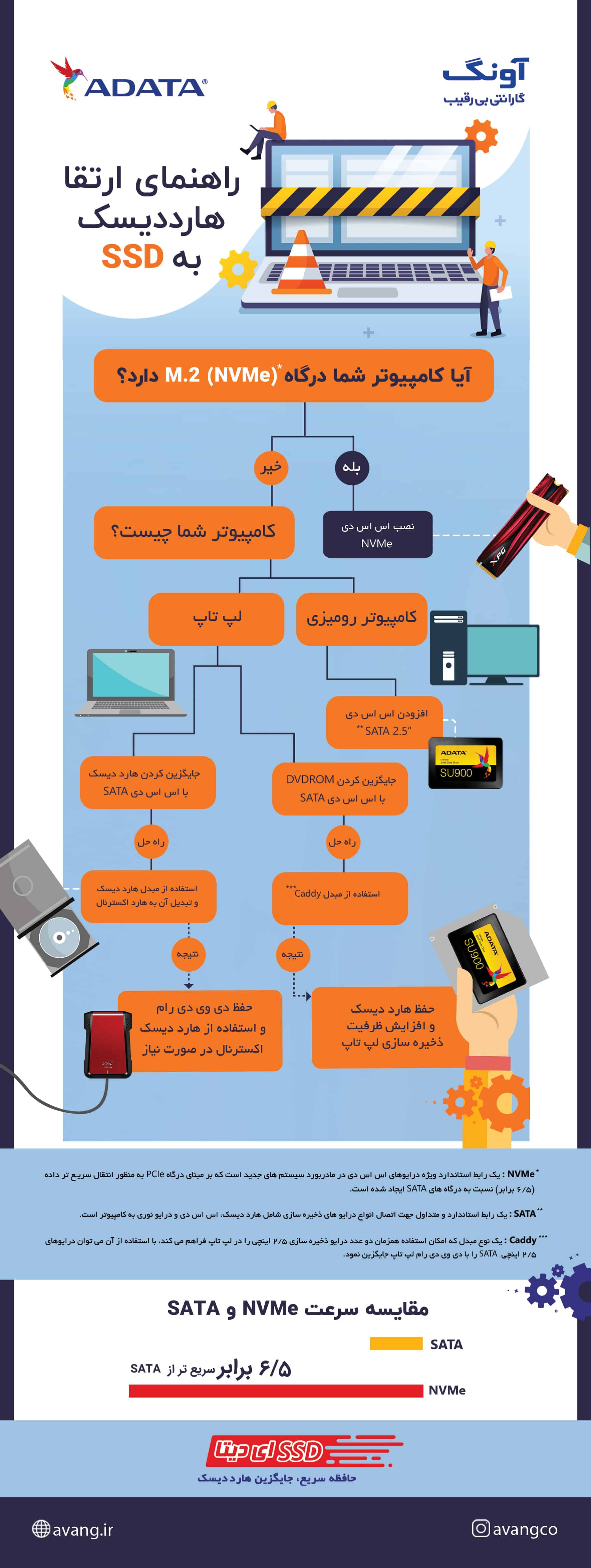










ثبت ديدگاه